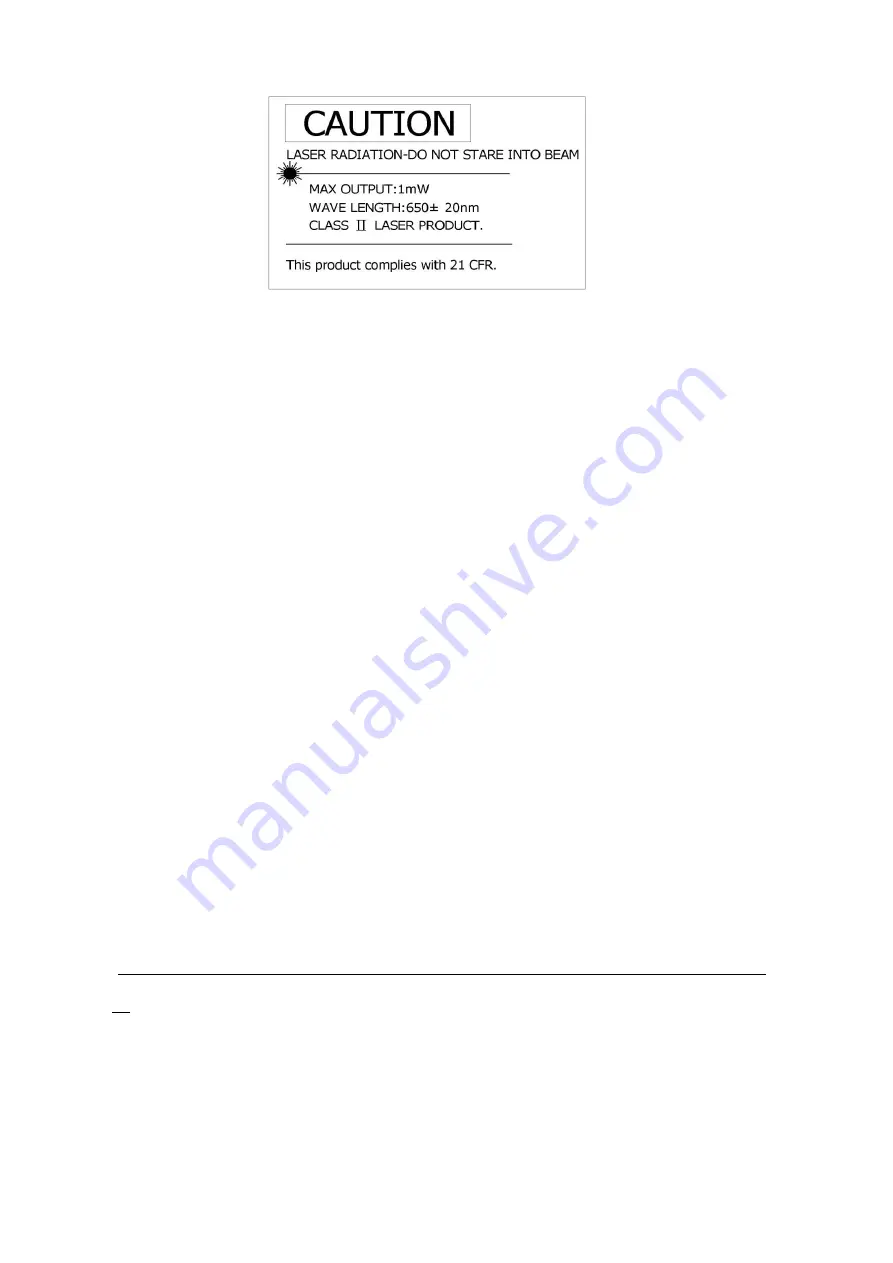
16
(
注意:本產品具雷射功能,請勿將雷射光束直射眼睛並避免孩童把玩
)
(
一
)
、本產品包含:
1.
無線簡報器
x 1
2. USB
無線接收器
(
簡報器背面
)
x 1
3.
四號電池
x 2
4.
使用說明書
x 1
5.
潛水布套
(
可能需另購
)
x
1
(
二
)
、系統需求:
Windows® 98 SE / Me / 2000 / XP / Windows Vista
™ / Windows 7
USB
插孔
(
三
)
、開始操作及模式說明:
1.
請先打開無線簡報器背面之電池蓋,依電極指示方向置入電池。
2.
取出無線簡報器背面之無線接收器,標籤面朝下插入電腦或其他簡報裝置之
USB
插
孔,並依電腦畫面指示操作。
3.
打開簡報時所須之所有檔案。
(
建議先將
PowerPoint
顯示於簡報銀幕上
)
4.
開啟/關閉雷射:先按住無線簡報器正面之功能鍵
(
Fn
)
,再按住最上方之雷射開關
鍵
(
Laser
)
,待簡報器
Mouse
左上方之
LED
指示燈閃爍橘色即表示已啟動雷射功能。
重複上述操作關閉雷射。
(
雷射開關安全設計:靜置三十分鐘後雷射自動關閉,重新開啟雷射須再執行上述程
序
)
5.
四合一無線簡報器有兩種操作模式,系統預設模式為『簡報模式』
,另一模式為『多
媒體模式』
。
使用時請先確認本裝置已切換至您所需要的模式
,
模式切換請參照第
19
頁說明
)
。
Содержание 12-HPT300WH
Страница 15: ...15 2 4GHz...
Страница 17: ...17 USB 1 USB 2...
Страница 18: ...18 1 I 3 Laser 1 Fn Laser LED 2 30 Orange LED LED Red LED 2 5V LED LED Mouse keys F5 Esc Next Prev Black White...
Страница 20: ...20 2 4 Mouse keys Blue LED LED Red LED 2 5V LED LED 1 Fn 1 Fn...
Страница 22: ...22 19 1 2 1 19 2 19 19 DOC NO...





















